cisco模拟器交换机配置教程
2024版年度思科路由器配置笔记与交换机模拟器教程

2023REPORTING 思科路由器配置笔记与交换机模拟器教程•路由器与交换机基础•思科路由器配置详解•思科交换机配置详解•思科模拟器使用方法•故障排查与网络优化•总结与展望目录20232023REPORTINGPART01路由器与交换机基础路由器与交换机简介路由器一种网络设备,用于连接不同网络,实现网络间的数据传输和路由选择。
交换机一种网络设备,用于在同一网络内部进行数据传输,实现设备间的快速通信。
网络拓扑结构与设备连接网络拓扑结构描述网络中设备连接方式的模型,常见的有星型、树型、环型和网状型等。
设备连接通过网络线缆将路由器、交换机、计算机等设备连接起来,形成一个可通信的网络。
IP地址与子网掩码IP地址用于唯一标识网络中的设备,由32位二进制数组成,分为网络地址和主机地址两部分。
子网掩码用于划分IP地址中的网络地址和主机地址,通过与IP地址进行按位与运算得到网络地址。
A BC D路由器与交换机的基本配置路由器基本配置包括设置路由器的主机名、密码、接口IP 地址、路由协议等。
配置文件备份与恢复对路由器和交换机的配置文件进行备份,以便在设备出现问题时可以快速恢复配置。
交换机基本配置包括设置交换机的主机名、密码、VLAN 、端口速率、双工模式等。
远程管理与故障排除通过远程登录到路由器和交换机进行管理和故障排除,提高网络维护效率。
2023REPORTINGPART02思科路由器配置详解进入接口配置模式使用`interface`命令进入特定接口的配置模式,如`interface FastEthernet 0/0`。
启用接口使用`no shutdown`命令启用接口,使其能够正常工作。
配置IP地址在接口配置模式下,使用`ip address`命令为接口配置IP地址和子网掩码,如`ip address 192.168.1.1 255.255.255.0`。
配置接口带宽和延迟可以使用`bandwidth`和`delay`命令来配置接口的带宽和延迟参数,以优化网络性能。
思科模拟器交换机的使用教程详解
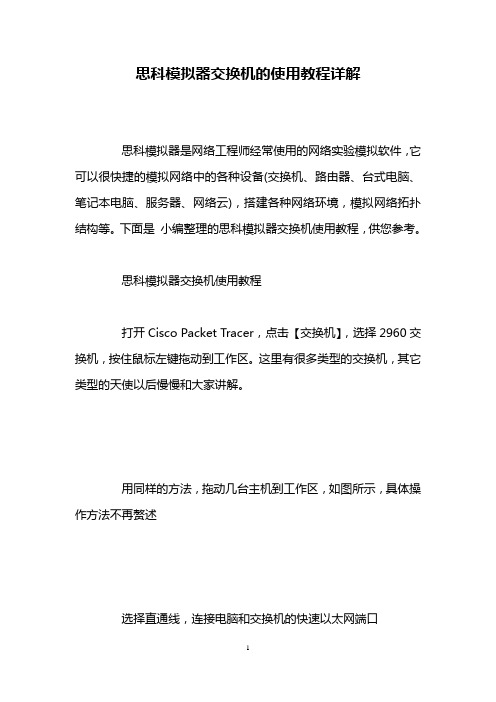
思科模拟器交换机的使用教程详解
思科模拟器是网络工程师经常使用的网络实验模拟软件,它可以很快捷的模拟网络中的各种设备(交换机、路由器、台式电脑、笔记本电脑、服务器、网络云),搭建各种网络环境,模拟网络拓扑结构等。
下面是小编整理的思科模拟器交换机使用教程,供您参考。
思科模拟器交换机使用教程
打开Cisco Packet Tracer,点击【交换机】,选择2960交换机,按住鼠标左键拖动到工作区。
这里有很多类型的交换机,其它类型的天使以后慢慢和大家讲解。
用同样的方法,拖动几台主机到工作区,如图所示,具体操作方法不再赘述
选择直通线,连接电脑和交换机的快速以太网端口
同理,依次连接电脑和交换机,刚连接交换机一侧节点是橘红色的,表示不通,稍等片刻,加载线缆之后就会变为绿色
直接点击主机名字,修改主机名字直接为IP地址。
这是一个很好的习惯,以后网络环境越来越复杂,像这样做可以更加清晰知道计算机所处状态
直接双击主机,依次设置每台主机的IP地址,这里都将它们设置在同一个网段
打开任意主机的【任务提示符】输入:ping 192.168.1.2,测试网络联通情况,发现无需其它配置网络已经可以互相通讯了
不落泪的天使1原创整理,请尊重小编的辛苦耕耘。
思科交换机的相关文章:
1.cisco交换机设置
2.cisco交换机时间设置时间
3.思科cisco怎么配置WEB网管
4.Cisco常用的路由器交换机配置命令。
cisco模拟器交换机配置教程

1、进入用户模式,像这样有个大于符号的2、输入enable进入特权模式,像这样有个#号的3、输入configure terminal进入全局配置模式4、在全局配置模式下可以先设置特权密码,输入enablepassword 1235、接下来对vlan1的接口进行配置。
首先进入接口配置模式,输入interface vlan 16、现在开始配置vlan 1 的管理ip 和子网掩码。
输入ipaddress 192.168.1.1 255.255.255.07、将vlan1 设置为活跃状态。
输入no shut8、退出当前模式进入全局配置模式。
输入exit9、接下来是设置远程登录密码。
首先进入line配置模式,输入line vty 0 4(PS:这里VTY(Virtual Type Terminal)是虚拟终端的意思,line vty 0 4表示设置0到4号5个端口为远程登录端口,设置为0 3,0 2,0 1完全是可以的)10、然后设置密码。
输入password jfb11、输入了密码当然要保存!在上一步的基础上输入login12、然后输入end返回特权模式,再输入show running查看我们对交换机的配置情况13、设置正确。
14、现在就是对pc配置ip 和子网掩码(192.168.1.2255.255.255.0)15、连接一根直通双绞线。
16、接下来激动人心的时刻到来了,在命令提示符中输入ping192.168.1.1,是不是通了,如果没有可多试几次!17、更激动人心的时刻是在下面。
输入telnet 192.168.1.118、输入远程登录密码jfb,看看是不是远程登录成功了19、输入enable ,提示输入密码,该密码为特权密码,前面设置的123看看是不是进入特权模式了!20、现在你就可以对交换机进行配置了MY GOD``````。
(完整word版)利用Cisco Packet Tracer模拟交换机的基本配置

交换机的配置课程名称:计算机网络实用技术 实验题目:交换机的配置实验目的:掌握交换机的配置方法。
实验设备:计算机1台、Cisco Packet Tracer 模拟软件1套。
实验内容:1、交换机命令模式间的切换。
2、交换机的基本配置。
3、vlan 的配置4、vlan 间路由实验过程:一、交换机命令模式间的切换1、模拟网络环境打开RouterSim 模拟软件,添加一台交换机(以3550为例)。
双击交换机图标,打开命令行窗口。
2、命令模式间的切换User Exec 口令enable 命令configure 命令interface 命令line 命令vlan database 命令LoginUser Exec 模式Privileged Exec 模式Global Configuration 模式VLAN Database 模式Line Configuration 模式Interface Configuration 模式(1)User EXEC 模式(用户模式) 提示符:Switch>访问方法:回车,开始一个进程。
退出方法:输入exit 命令离开该模式。
(2)Privileged EXEC 模式(特权模式)提示符:Switch#访问方法:在用户模式中输入enable命令。
退出方法:输入exit或disable 命令,返回到用户模式。
(3)VLAN Database 模式(VLAN 配置模式)提示符:Switch(vlan)#访问方法:在特权模式中输入vlan database命令。
退出方法:输入exit 命令,返回到特权模式。
(4)Global configuration 模式(全局配置模式)提示符:Switch(config)#访问方法:在特权模式中输入configure 命令。
退出方法:输入exit命令或end 命令,或者键入Ctrl+Z 组合键,返回到特权模式。
(5)Interface configuration 模式(接口配置模式)提示符:Switch(config-if)#访问方法:在全局配置模式中输入interface 命令,并且必须指明要进入哪一个接口配置子模式。
思科模拟器怎么配置交换机端口

思科模拟器怎么配置交换机端口在思科cisco网络中,交换机在局域网中最终稳定状态的接口类型主要有四种:access/ trunk/ multi/ dot1q-tunnel,交换机的端口工作模式,一般可以分为三种:Access,Multi,Trunk。
下面是店铺整理的思科模拟器配置交换机端口的方法,供您参考。
思科模拟器配置交换机端口的方法首先呢,下载并打开思科模拟器软件,在思科模拟器上找到Cisco 2960交换机一台,PC 2台,直通线若干条,进行连接配置。
规划设计,设计并配置计算机的IP地址,子网掩码,连接到交换机的端口,使用类型都是直通线,设计并配置PC0的IP地址,子网掩码,网关分别为192.168.10.11,255.255.255.0,192.168.10.1,pc1的IP地址,子网掩码,默认网关为192.168.10.12,255.255.255.0,192.168.10.1.然后配置交换机的名称,方便自己的记忆,我们可以用”hostname *"进行对交换机的名字配置,前提是要在交换机的全局配置模式下配置。
配置交换机的端口,在交换机的全局模式下输入“int 端口号”,然后启用配置模式为“access”,配置命令为“switch mode access”5查看交换机端口状态信息,使用“show interface"可以查看交换机端口信息,双工模式和速率,最重要的一点可以利用查看端口来对交换机进行维护。
除了会配置交换机的端口,也要学会对端口启用安全状态,首先利用”show mac-address-table",然后指定PC哪个端口启用安全。
switchport mode access: 强制接口成为access接口,并且可以与对方主动进行协商,诱使对方成为access模式,便于管理PC的网关一定要配置正确。
思科模拟器配置交换机端口的。
CISCO交换机基本配置和使用概述
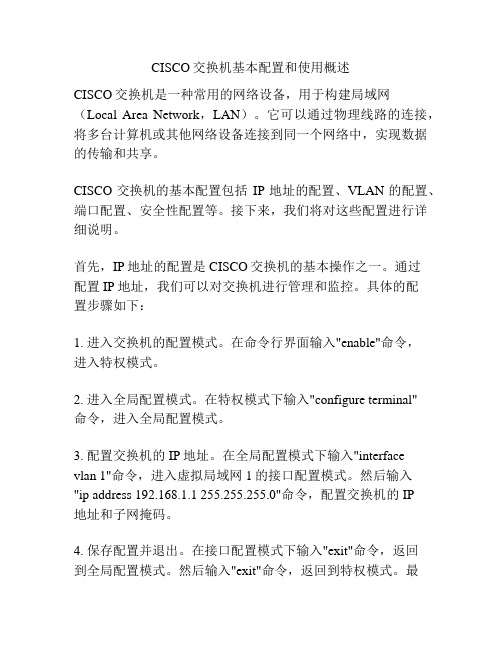
CISCO交换机基本配置和使用概述CISCO交换机是一种常用的网络设备,用于构建局域网(Local Area Network,LAN)。
它可以通过物理线路的连接,将多台计算机或其他网络设备连接到同一个网络中,实现数据的传输和共享。
CISCO交换机的基本配置包括IP地址的配置、VLAN的配置、端口配置、安全性配置等。
接下来,我们将对这些配置进行详细说明。
首先,IP地址的配置是CISCO交换机的基本操作之一。
通过配置IP地址,我们可以对交换机进行管理和监控。
具体的配置步骤如下:1. 进入交换机的配置模式。
在命令行界面输入"enable"命令,进入特权模式。
2. 进入全局配置模式。
在特权模式下输入"configure terminal"命令,进入全局配置模式。
3. 配置交换机的IP地址。
在全局配置模式下输入"interfacevlan 1"命令,进入虚拟局域网1的接口配置模式。
然后输入"ip address 192.168.1.1 255.255.255.0"命令,配置交换机的IP地址和子网掩码。
4. 保存配置并退出。
在接口配置模式下输入"exit"命令,返回到全局配置模式。
然后输入"exit"命令,返回到特权模式。
最后输入"copy running-config startup-config"命令,保存配置到闪存中。
其次,VLAN的配置是CISCO交换机的关键配置之一。
通过配置VLAN,我们可以将交换机的端口划分为不同的虚拟局域网,实现数据的隔离和安全。
1. 进入交换机的配置模式。
同样,在特权模式下输入"configure terminal"命令,进入全局配置模式。
2. 创建VLAN。
在全局配置模式下输入"vlan 10"命令,创建一个编号为10的VLAN。
交换机(模拟器)配置指南

交换机(模拟器)配置指南提示:有些命令只能在特定的模式下可以运行,注意命令提示符的变化。
1.启动桌面ciscopackettracer5.3交换机&路由器模拟器程序页面左下角设备挑选工具栏交换机图标一款交换机逼入空白画布中。
,任意选择页面画布中的交换机图标,挑选命令行选项卡步入设备布局命令行界面(cli):回车,进入交换机配置命令提示符非特权模式:采用技巧:1.在提示符下输出?可以表明对应模式下可以采用的有关命令,左边列入命令,右边列入对应命令的表明。
例如2.>enable//如有密码,输入特权密码,进入特权模式。
特权模式下提//示符变为#3.特权模式下输入configureterminal进入设备配置状态。
注意提示符的变化。
4.技巧:输出命令关键词可以只输出前面几个字母(只要这几个字母能够跟别的命令区别上开即可,即为最轻相匹配),不必输全。
也可以输出命令的一部分,再按tab键,系统可以自动移去命令单词。
如:要输入interfacefastethernet0/1//进入交换机的0/1标号的接口配置状态实际可以输出:inf0/1interfast0/1interfacefaste0/1这些输出都能被系统辨识。
5.一条命令可能将存有多个参数,可以在输出命令后提空格?,就可以提示信息有关参数列表及有关表明。
比如说:给一个3层USB布局ip地址输出ip空格提个?可以存有如下提示信息:说明ip命令后面要输入的命令是address输出ipaddress空格后再加?,提示信息如下:说明ipaddress命令后面要输入的是如:a.b.c.d形式的ip地址(如:10.3.1.8)6.#showinterface//表明交换机USB信息//显示交换机正在运行时的系统配置//显示交换机vlan信息//表明交换机USB命令下一个参数7.#showrunning-config8.#showvlan9.#showinterface?表明此交换机存有ethernet和fastethernet两种类型接口说明此交换机ethernet类型接口坐落于0模块/一共存有24个(编号从1到24)10.#showinterfacesethernet0/1//表明坐落于0模块/第一个USB信息11.#showvlan1//表明编号为1的vlan信息12.#configureterminal//由特权模式切换到配置模式,注意提示符会变成(config)#,表示当前处于配置模式。
Cisco_Packet_Tracer思科模拟交换机配置解析

术的变化。
用户配置交换机就是通过IOS中提供的专门接口,发出
命令来配置和管理交换机的过程。
运行在常用操作系统上的专用程序有两种: (1)Windows系统下的“超级终端”程序 (2) Linux或Windows下的Telnet程序
3
1、访问交换机的方法
可用 5种方式来访问交换机
要对网络互联设备进行具体的配置首先就要有效 地访问它们,常用的有5种方式来访问交换机:
8、配置使能口令enable password cisco
switch> enable switch#configure terminal switch(conf)#hostname aptch2950 aptech2950(conf)# enable password cisco
9、配置使能密码enable secret ciscolab
switch> enable
switch#c onfigure terminal switch(conf)#hostname aptch2950 aptech2950(conf)# enable secret ciscolab
10、设置交换机的控制台口令:
控制台口令是用超级终端登录交换机时使用的口令。 S1(config)#line console 0 S1(config-line)#login S1(config-line)#password ciscocon
(1)Console口接终端或运行终端仿真软件的微机; (2)AUX口接MODEM,通过电话线与远方的终端或 运行终端仿真软件的微机相连;
(3)通过Ethernet上的TFTP服务器;
(4)通过Ethernet上的TELNET程序;
- 1、下载文档前请自行甄别文档内容的完整性,平台不提供额外的编辑、内容补充、找答案等附加服务。
- 2、"仅部分预览"的文档,不可在线预览部分如存在完整性等问题,可反馈申请退款(可完整预览的文档不适用该条件!)。
- 3、如文档侵犯您的权益,请联系客服反馈,我们会尽快为您处理(人工客服工作时间:9:00-18:30)。
1、进入用户模式,像这样有个大于符号的
2、输入enable进入特权模式,像这样有个#号的
3、输入configure terminal进入全局配置模式
4、在全局配置模式下可以先设置特权密码,输入enable
password 123
5、接下来对vlan1的接口进行配置。
首先进入接口配置模式,
输入interface vlan 1
6、现在开始配置vlan 1 的管理ip 和子网掩码。
输入ip
address 192.168.1.1 255.255.255.0
7、将vlan1 设置为活跃状态。
输入no shut
8、退出当前模式进入全局配置模式。
输入exit
9、接下来是设置远程登录密码。
首先进入line配置模式,输
入line vty 0 4
(PS:这里VTY(Virtual Type Terminal)
是虚拟终端的意思,line vty 0 4表示设置0到4号5个端口为远程登录端口,设置为0 3,0 2,0 1完全是可以的)
10、然后设置密码。
输入password jfb
11、输入了密码当然要保存!在上一步的基础上输入login
12、然后输入end返回特权模式,再输入show running查看我
们对交换机的配置情况
13、设置正确。
14、现在就是对pc配置ip 和子网掩码(192.168.1.2
255.255.255.0)
15、连接一根直通双绞线。
16、接下来激动人心的时刻到来了,在命令提示符中输入ping
192.168.1.1,是不是通了,如果没有可多试几次!
17、更激动人心的时刻是在下面。
输入telnet 192.168.1.1
18、输入远程登录密码jfb,看看是不是远程登录成功了
19、输入enable ,提示输入密码,该密码为特权密码,前面设
置的123
看看是不是进入特权模式了!
20、现在你就可以对交换机进行配置了
MY GOD``````。
